Tilpasningsmuligheter i Windows 10 for personer med nedsatt syn
Les høyt (Windows 10)
Funksjonen Les høyt finnes noen av Office-programmene, blant annet Word og Outlook. Den vil lese på språket Office-versjonen er i, men man kan laste ned TTS-motorer til flere språk. Les høyt leser fra stedet der markøren er plassert. Det betyr at du må plassere markøren i dokumentet før du kan få startet opplesningen.
I Outlook må du huke av for Vis Les høyt før du får benyttet deg av funksjonen. Dette gjør du under. Fil – Alternativer – Hjelpemiddel:
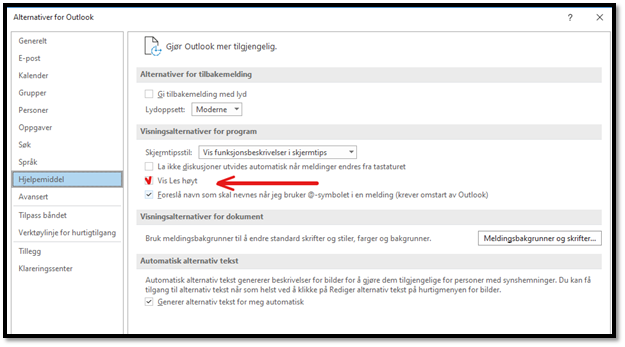
For å starte og pause opplesningen kan du bruke hurtigtast:
- Ctrl + Alt + Mellomrom
Alternativt kan du trykke på ikonet for Les høyt. Dette finner du i fanearket Hjem hvis du er i Outlook (og har huket av for det), mens i Word finner du det i fanearket Se gjennom:
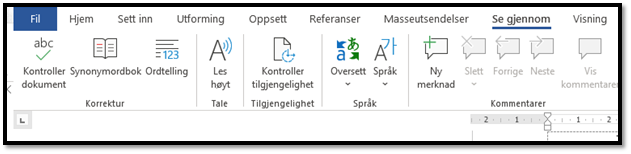
Oppgaver
- Åpne Word
- Skrive en kort tekst
- Sett markør i begynnelsen av dokumentet
- Start Les høyt
Brukte du tastatur eller mus når du gjorde denne oppgaven?
Kan også legges til på verktøylinjen for hurtigtilgang i Office-programmer. Hvis du legger til Les høyt i Outlook, så må dette gjøres både i innboks og i vindu for Ny e-post og i innkommen e-post hvis du åpner i eget vindu
- Klikk Tilpass verktøylinje for hurtigtilgang ved siden av verktøylinjen for hurtigtilgang (helt øverst til høyre). Det vises som en liten hake.
- Huk av for Les høyt
- Dersom Les høyt ikke står i lista, gå inn på «Flere kommandoer», velg «Alle kommandoer» i nedtrekksmenyen, og legg til Les høyt.
- Du vil nå se et nytt ikon på verktøylinja for hurtigtilgang.
- Du kan trykke på dette ikonet når du ønsker teksten lest opp
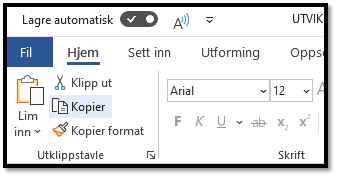
Oppgaver
- Legg til Les høyt på verktøylinjen for hurtigtilgang i Word og Outlook
- Åpne Ny e-post i Outlook, legg til Les høyt på verktøylinjen for hurtigtilgang
- Åpne en e-post du har fått, og legg til Les høyt på verktøylinjen for hurtigtilgang her også
Side 18 av 52